Cómo comercializar con google + Hangout
Usted puede utilizar Google Hangouts para ayudar a la exposición impulso para su campaña de marketing social. Antes aloja un Hangout, determinar a quién le gustaría invitar. Usted podría estar inclinado a invitar al público, pero que a veces puede venir con un conjunto único de problemas. Hangouts Públicas veces traen en las personas que les gusta interrumpir Hangouts o actuar tonto, arruinando la discusión para muchos.
Tal vez sería mejor invitar a su círculos ampliados, o amigos de amigos, con el fin de mantener la discusión una experiencia agradable para todos.
Así es como para configurar su propia Hangout Google+:
Haga clic en el botón Iniciar un Hangout en el panel derecho de su flujo de Google+.
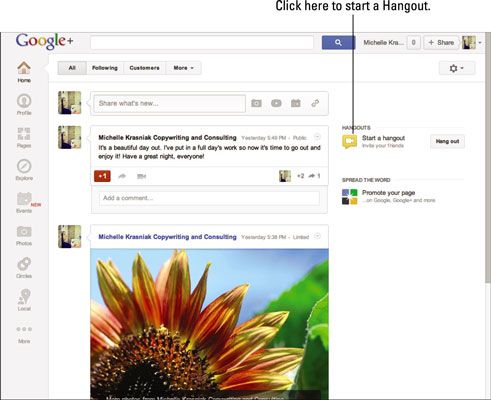
Si esta es tu primera Hangout, es posible que se le pida que instale el Google Voice and Video plug-in. Si eso ocurre, haga clic en el botón Instalar Plugin, dejar que la magia suceda descarga, y luego hacer el paso 1 de nuevo.
Aparece la pantalla de un Hangout Inicio.
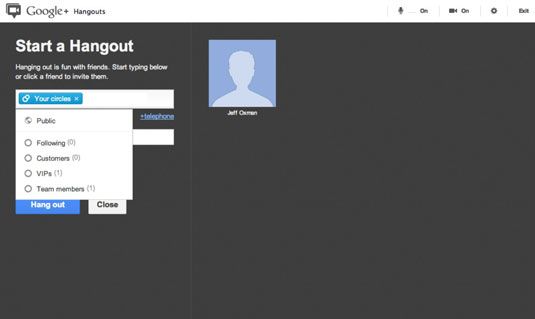
Haga clic en el botón de invitar a la gente para seleccionar a quién invitar.
La siguiente pantalla le permite invitar a la gente mediante la introducción de su nombre, número de teléfono o dirección de correo electrónico en el cuadro en la parte superior. Para invitar a los círculos completos, haga clic dentro del cuadro y seleccione el círculo que desea invitar en la lista desplegable.
Antes de abrir un Hangout a la gente en sus círculos, hacer unas cuantas corridas de prueba en solitario o con un amigo de confianza o un miembro del equipo. Asegúrese de saber cómo manejar los conceptos básicos antes de ir vivo.
El nombre de su Hangout haciendo clic en el Nombre Este cuadro Hangout.
Asegúrese de que lo que sea algo descriptivo del tema en discusión, junto con su nombre comercial. Por ejemplo, si usted está sosteniendo un how-to Hangout para mostrar su comunidad cómo usar su nuevo producto, es posible que el nombre de su Hangout, " XYZ Compañía presenta Cómo utilizar la herramienta-o-Matic ".
Por defecto, el Habilitar Hangouts casilla de verificación no está seleccionada en el aire. Si desea grabar y difundir su Hangout, que necesita para organizar un Hangout on Air.
Decida si desea restringir los menores de ver y participar en su Hangout. Si usted no quiere que ellos, seleccione la Restringir menores se incorporen a la casilla de verificación.
Si su empresa produce productos que son para las multitudes 18+ o 21+ años de edad, es una buena idea marcar esta casilla para asegurarse de que el material sigue siendo sólo para los ojos de adultos. Cualquier persona que es más joven no se le permitirá asistir. Usted puede encontrar la casilla de verificación Restringir Menores haciendo clic en el cuadro Opciones Hangout situado directamente bajo los Hangouts Activar casilla de verificación aérea sobre.
Cuando haya terminado de seleccionar estas opciones, haga clic en el botón azul Pasar el rato.
A continuación, aparece una pantalla que muestra " A la espera de la gente a entrar en este hangout " hasta que otras personas se unen a ti. También puedes invitar a más gente a su Hangout haciendo clic en el botón de invitar a más en el centro de la pantalla.
Tan pronto como los demás aparecen, se puede comenzar a hablar. El que actualmente se habla tendrá una imagen más grande en la pantalla, uno que es el frente y centro. El resto de los participantes están dispuestos en la parte inferior de la pantalla con una pantalla que muestra la imagen más pequeña.
los Hangouts en directo función le permite transmitir su Hangout en vivo en su página de Google+, canal de YouTube, y el sitio web de la empresa. También puede grabar, y que será automáticamente cargado a su canal de YouTube y la página de Google+ cuando el Hangout es completa.
Para alojar un Hangout on Air, siga las instrucciones para la celebración de un Hangout, y en el paso 3, seleccione la casilla de verificación Habilitar Hangouts Aire sucesivamente. Usted verá un aviso que sus Hangouts en transmitirán tanto en YouTube y Google+. Para estar de acuerdo con esto, seleccione Aceptar. Si no estás contento con esto, puede salir y cancelar sus planes Hangout.
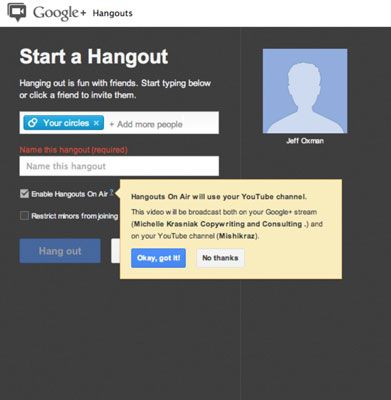
Ahora, usted no está dispuesto a conseguir comenzado todavía porque hay que estar de acuerdo con los términos. Sí, hay términos. Usted tiene que estar de acuerdo para permitir que Google para mostrar su Hangout a través de YouTube y otras aplicaciones Google propiedad, sitios y widgets. Si esto sigue siendo agradable, marque la casilla para indicar que acepta los términos.
Si usted invitado invitados especiales - por ejemplo, si usted está entrevistando a alguien - darles las instrucciones necesarias para participar en el Hangout. Algunas personas optan por hacerlo a través de correo electrónico, y otros dan instrucciones acerca de Skype, a través del teléfono o incluso un mensaje privado Google+.
Es posible que desee dejar que la otra persona sepa el tipo de preguntas que usted está pidiendo o si usted va a ser lo que permite un control de calidad de los demás. Asegúrese de que conocen a alguien que está en el Hangout puede hablar. Cuando esté listo para configurar el Hangout on Air, seleccione el botón Start Broadcast. Verá una cuenta atrás y después del número 1, escuchará un timbre, y que está vivo.






